Estas son llamadas también globos de texto, puedes conectar su línea a un cuadro, arrastrarlo a su posición y escribir un comentario en el cuadro. Edraw Max incluye algunas formas prediseñadas para anotar presentaciones, diagramas y gráficos fácilmente. Puedes utilizar estos cuadros de texto para escribir notas.
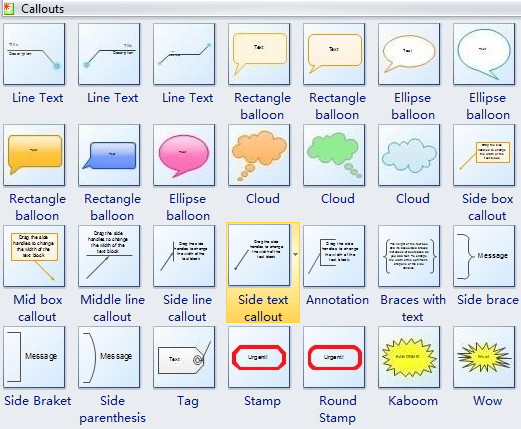
Descargar gratis el software de diagramas y ver todos los ejemplos
En Edraw, los diseñadores pueden ahorrar tiempo utilizando un cuadro de texto si desean dibujar flechas en un diagrama para llamar la atención sobre información importante.
Cuadros de texto inteligente
Estas suelen parecerse a una línea a la que se une un cuadro de texto, pero Edraw incluye más estilos, como muestra la imagen anterior. Escribe tus notas o exclamaciones en el cuadro y luego apunta la línea en la dirección adecuada.
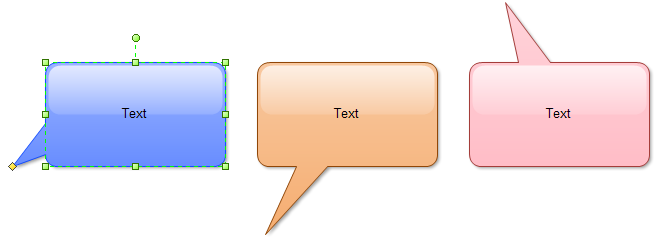
La mayoría de los globos pueden incluso pegarse a otras formas para que permanezcan en su sitio, lo que resulta práctico cuando aún se está trabajando en el diseño de un diagrama. El diseñador puede arrastrar el asa amarilla para pegar el globo con otras formas.
¿Cómo añadir cuadros de texto para anotar una presentación?
El diseñador puede añadir a los globos cualquier tipo de diagrama, como el diagrama de flujo, proceso de negocio, diagrama de base de datos, etc. Para añadir un globo de texto a un diagrama, sigue estos pasos:
En el menú "Bibliotecas", haz clic en el botón "Bibliotecas predefinidas", luego haz clic en el elemento "Globos" del menú general.
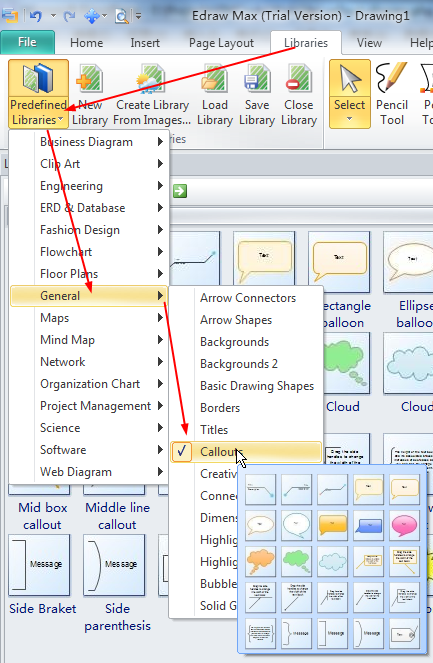
Arrastra el globo que desees utilizar de la plantilla de la biblioteca a la página de dibujo cerca de la forma que desees anotar.
Después de insertar y posicionarlo, puedes introducir texto en él.
Para pegar el conector a una forma, arrastra el tirador amarillo hasta un punto de conexión de la forma. Cuando el tirador se vuelva rojo, estará pegado a la forma.
La siguiente imagen muestra un ejemplo sencillo para anotar el gráfico.
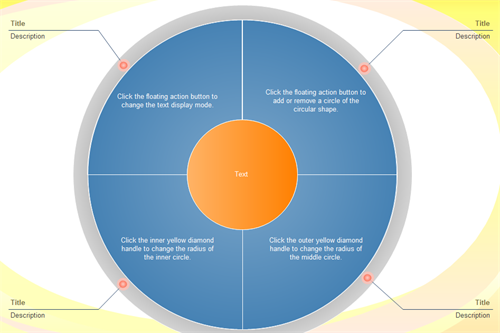
Descarga gratuita de software de diagramas
Tal vez te interese:





